KontrolPackでネットワーク経由でコンピュータを接続/制御

KontrolPackを使えば、ネットワーク内のコンピューターを簡単に制御できます。異なるオペレーティングシステムで稼働しているコンピューターを簡単に接続・管理できます。
Linux デスクトップまたはラップトップ用の優れた電子ブック リーダーが必要ですか? クードをチェックしてください。これは、さまざまな電子書籍形式を処理できる「オールインワン」のオープンソース ツールです。Linux システムで動作させる方法は次のとおりです。
Koodo Readerのインストール
Koodo Reader アプリは Linux プラットフォームを非常にサポートしています。Koodo は、Ubuntu、Debian、Arch Linux、Fedora、OpenSUSE、およびSnapパッケージで動作します。ソフトウェアをインストールするには、ターミナル ウィンドウが必要です。
Linux デスクトップでターミナル ウィンドウを起動する方法がわかりませんか? まず、キーボードのCtrl + Alt + Tを押します。または、アプリメニューで「ターミナル」を検索し、その方法で起動します。
インストールは、ターミナル ウィンドウを開いて使用できる状態から開始できます。Linux OS に一致するインストール手順を使用して、コンピューターに Koodo Reader をセットアップします。
Ubuntu
Ubuntu で Koodo を入手するには、まず、以下のwget download コマンドを使用して、最新の Koodo DEB パッケージをコンピューターにダウンロードします。
wget https://github.com/troyeguo/koodo-reader/releases/download/v1.4.0/Koodo.Reader-1.4.0.deb
Koodo の最新リリースを Linux コンピューターにダウンロードした後、apt installコマンドを実行して Koodo をコンピューターにインストールします。
sudo apt install ./Koodo.Reader-1.4.0.deb
デビアン
Koodo を Debian Linux システムで動作させるには、 Koodo Github ページから最新の DEB パッケージをダウンロードする必要があります。次のwget download コマンドを使用して DEB パッケージをダウンロードできます。
wget https://github.com/troyeguo/koodo-reader/releases/download/v1.4.0/Koodo.Reader-1.4.0.deb
インストールは、Linux コンピューターにダウンロードされた Koodo DEB パッケージから開始できます。dpkgコマンドを使用して、Debian PC に Koodo DEB パッケージをセットアップします。
sudo dpkg -i Koodo.Reader-1.4.0.deb
Koodo DEB パッケージをシステムにインストールした後、 apt-get install -fを実行して、インストール プロセス中に発生した可能性のある依存関係の問題を修正する必要があります。
sudo apt-get install -f
Arch Linux
Koodo Reader は、公式ソフトウェア リポジトリまたはAURのいずれでも Arch Linux では利用できません。ただし、Debtap ツールを使用して公式の Arch Linux パッケージに変換されています。システムにインストールするには、次のコマンドを入力します。
wget https://archive.org/download/koodo-reader-1.3.9-1-x86_64.pkg.tar/koodo-reader-1.3.9-1-x86_64.pkg.tar.zst
sudo pacman -U koodo-reader-1.3.9-1-x86_64.pkg.tar.zst
フェドーラ
Koodo Reader で利用できる公式RPMパッケージがあります。RPM パッケージをダウンロードするには、以下のwget download コマンドを使用します。
wget https://github.com/troyeguo/koodo-reader/releases/download/v1.4.0/Koodo.Reader-1.4.0.rpm
最新の Koodo Reader RPM パッケージをコンピュータにダウンロードした後、以下のdnf installコマンドを使用して Fedora Linux にインストールできます 。
sudo dnf install Koodo.Reader-1.4.0.rpm
OpenSUSE
OpenSUSE Linux を使用している場合は、Koodo Reader アプリケーションにインストール可能な RPM パッケージがあることを知っていただけると幸いです。RPM パッケージを入手するには、次のwget download コマンドを使用します。
wget https://github.com/troyeguo/koodo-reader/releases/download/v1.4.0/Koodo.Reader-1.4.0.rpm
Koodo Reader RPM パッケージをダウンロードしたら、以下のzypper installコマンドを使用して、OpenSUSE システムにソフトウェアをインストールします。
sudo zypper インストール Koodo.Reader-1.4.0.rpm
スナップパッケージ
Koodo を Linux システム上で Snap パッケージとして動作させるには、まず、この件に関するハウツー ガイドに従って、コンピュータ上で Snap パッケージ ランタイムを有効にします。
システム上で Snap パッケージ ランタイムをセットアップした後、wget download コマンドを使用して、最新の Koodo スナップ ファイルを取得します。
wget https://bit.ly/3HKWNhn -O ~/Downloads/Koodo-Reader-1.3.9.snap
以下のコマンドを使用して Snap パッケージをインストールします。パッケージ ファイルはローカルであり公式ストアにないため、パッケージ ファイルをインストールするには–dangerousフラグを使用する必要があります。
cd ~/ダウンロード/
sudo snap install Koodo-Reader-1.3.9.snap --dangerous
Linux で Koodo を使用する
Linux で Koodo を使用するには、まずコンピューターでアプリを起動します。Koodo はアプリケーション メニューから起動できます。開いたら、以下の手順に従ってください。
ステップ 1: Koodo を開いた状態で、「インポート」ボタンを見つけてマウスでクリックします。このボタンを選択すると、ポップアップ ウィンドウが表示されます。ポップアップ ウィンドウを使用して PDF、EPUB、MOBI、またはその他の電子ブック形式を参照し、選択します。
ステップ 2:ポップアップ メニューで電子書籍ファイルを選択した後、「開く」ボタンをクリックして書籍ファイルを Koodo 電子書籍リーダーにインポートします。すべての書籍をアプリに追加するには、手順 1 と 2 を必要な回数繰り返します。
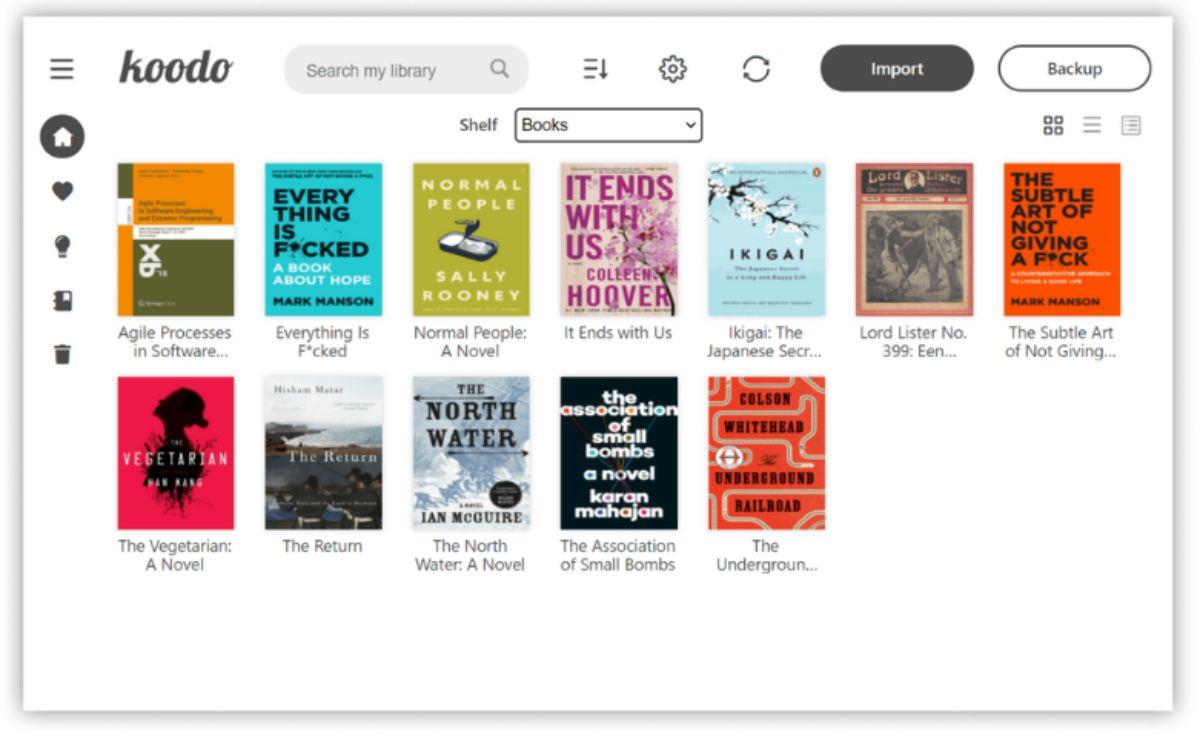
ステップ 3:電子ブックが Koodo にインポートされると、「書籍」セクションに表示されます。「書籍」セクションに目を通し、読む電子書籍を選択します。そうすると、リーダー UI が表示されます。
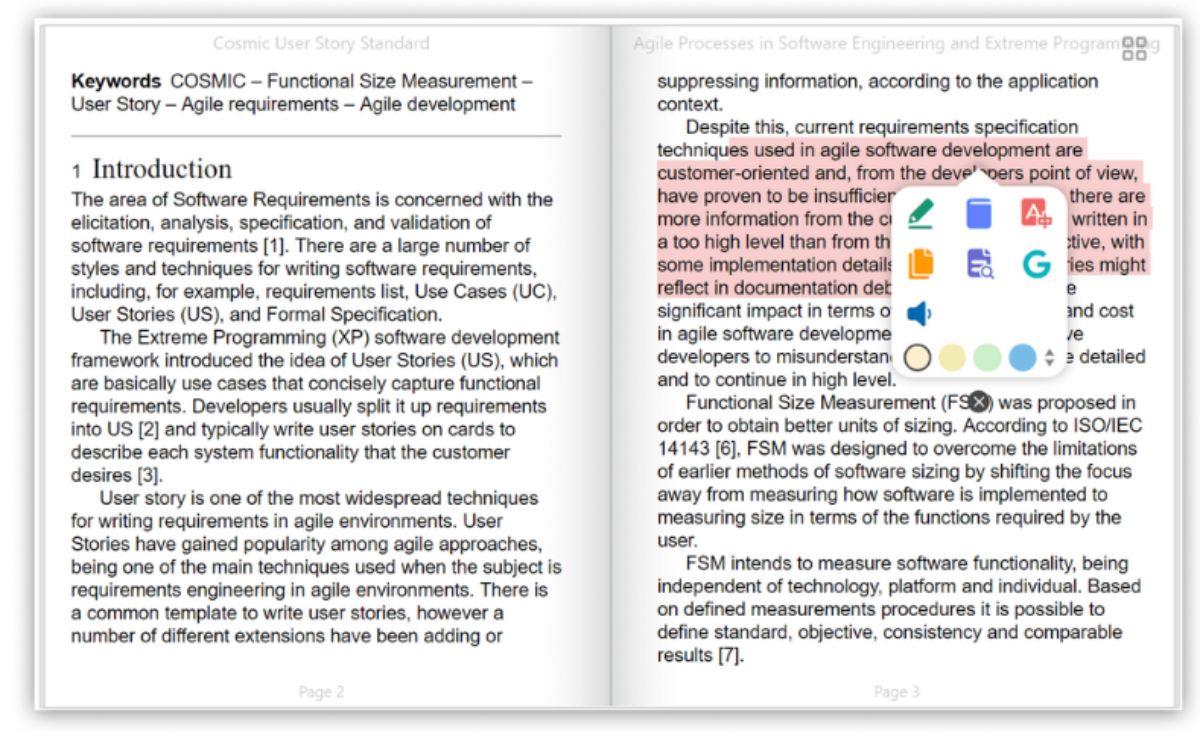
ここからは、電子書籍を無料で読むことができます。ブックマークを作成して Koodo に自分の場所を保存するには、リーダー UI でブックマーク アイコンを選択します。
KontrolPackを使えば、ネットワーク内のコンピューターを簡単に制御できます。異なるオペレーティングシステムで稼働しているコンピューターを簡単に接続・管理できます。
繰り返しのタスクを自動で実行したいですか?手動でボタンを何度もクリックする代わりに、アプリケーションが
iDownloadeは、BBCのiPlayerサービスからDRMフリーのコンテンツをダウンロードできるクロスプラットフォームツールです。.mov形式の動画もダウンロードできます。
Outlook 2010の機能についてはこれまで詳細に取り上げてきましたが、2010年6月までにリリースされないため、Thunderbird 3について見ていきましょう。
たまには休憩も必要です。面白いゲームを探しているなら、Flight Gearを試してみてください。無料のマルチプラットフォームオープンソースゲームです。
MP3 Diagsは、音楽オーディオコレクションの問題を解決するための究極のツールです。mp3ファイルに適切なタグを付けたり、アルバムカバーアートを追加したり、VBRを修正したりできます。
Google Waveと同様に、Google Voiceも世界中で大きな話題を呼んでいます。Googleはコミュニケーション方法を変えることを目指しており、
Flickrユーザーが高画質で写真をダウンロードできるツールはたくさんありますが、Flickrのお気に入りをダウンロードする方法はありますか?最近、
サンプリングとは何でしょうか?Wikipediaによると、「サンプリングとは、一つの録音から一部、つまりサンプルを取り出し、それを楽器や音楽として再利用する行為です。
Googleサイトは、Googleのサーバー上でウェブサイトをホストできるGoogleのサービスです。しかし、一つ問題があります。それは、バックアップのための組み込みオプションがないことです。



![FlightGear Flight Simulatorを無料でダウンロード[楽しもう] FlightGear Flight Simulatorを無料でダウンロード[楽しもう]](https://tips.webtech360.com/resources8/r252/image-7634-0829093738400.jpg)




